ایجاد Virtual Device اندروید استودیو

آموزش ساخت Virtual Device شبیه ساز پروژه اندروید
ایجاد Virtual Device عرض سلام و وقت بخیر خدمت کاربران گرامی سایت خانه اندروید در خدمت شماییم امروز با آموزش ساخت Virtual Device توی پروژه های اندروید استودیو که ممکنه به یک شبیه ساز جهت اجرای پروژه و یا برنامه ای که نوشتید نیاز دارید و شما رو قابل دونستیم و این آموزش رو براتون تهیه کرده ایم.Virtual Device یک دستگاه مجازی (در حالت خاص، گوشی یا تبلت مجازی) می باشد که ما می توانیم پروژه های اندروید خود را در محیط کامپیوتر (بدون استفاده از هیچ دستگاه واقعی) اجرا و تست کنیم. در این مبحث، چگونگی ساخت یک Virtual Device در برنامه Android Studio را شرح می دهیم.ساخت Virtual Device خیلی خیلی آسان هستش و نگران نباشید با خانه اندروید همراه باشید تا این آموزش رو به اتمام برسونیم.
ابتدا در پنجره برنامه Android Studio ، گزینه AVD Manager را انتخاب می کنیم.یا اگر بخواهید آن را از طریق منوها بیابید، کافی است از منوی Tools ، ابتدا گزینه Android و سپس گزینه AVD
حتما بخوانید : انتقال پروژه Eclipse To Android Studio
Manager را انتخاب کنید :
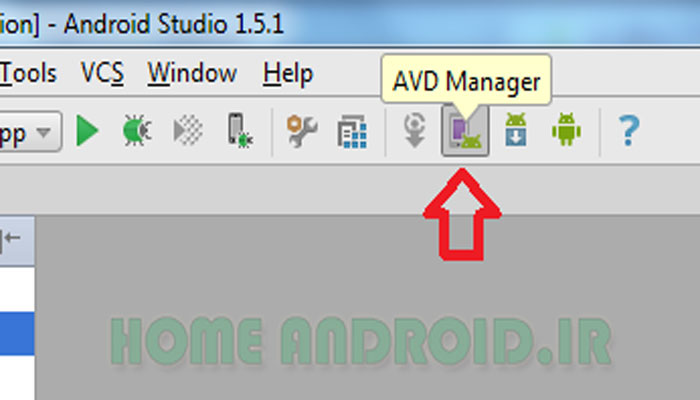
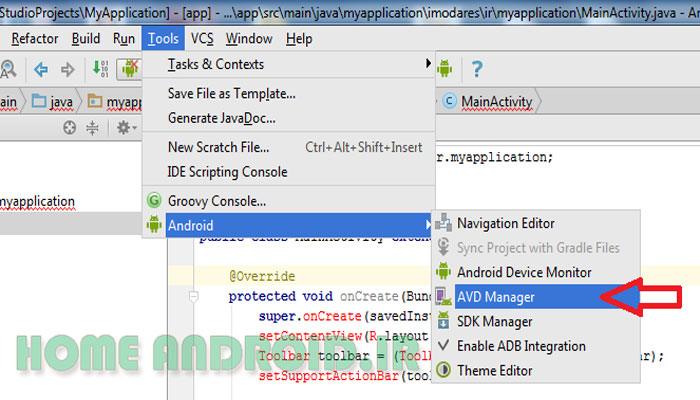
سپس در پنجره ای که باز می شود، بر روی گزینه Create Virtual Device کلیک می نماییم :

لیستی از سخت افزارهای قابل انتخاب نمایش داده می شود. یکی را انتخاب کرده و بر روی گزینه Next کلیک می کنیم :
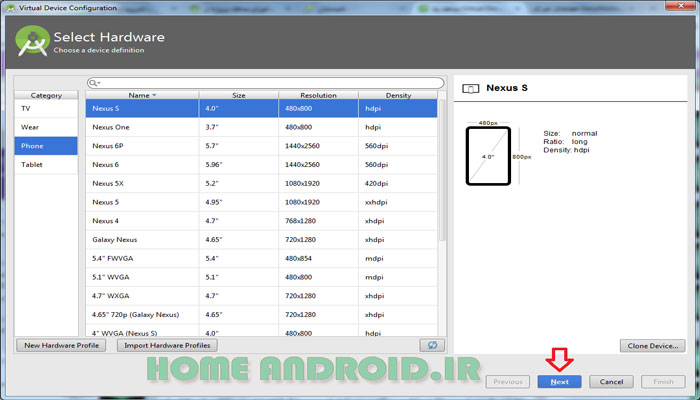
در مرحله بعدی، باید نسخه اندرویدی (نسخه api) که قصد داریم بر روی سخت افزار انتخاب شده، نصب باشد را تعیین کنیم. در اینجا، ما قبلا دو نسخه api برابر ۱۰ و ۸ را داشته ایم، که نسخه ۸ را انتخاب نموده ایم. اما شما می توانید نسخه های api مختلف از اندروید را دریافت کنید تا در این مرحله، نسخه api مد نظر خود را انتخاب نمایید :
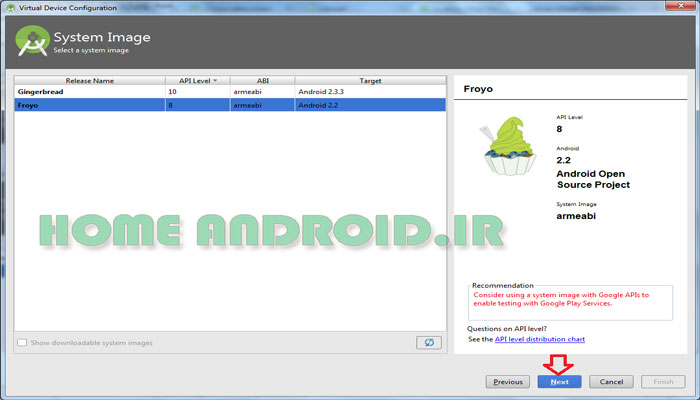
بر روی دکمه Next کلیک می نماییم. لیستی از تمامی انتخاب های انجام شده و همچنین چند گزینه دیگر برای انتخاب به شما نمایش داده می شود که می توانید هر یک از آنها را تغییر بدهید :
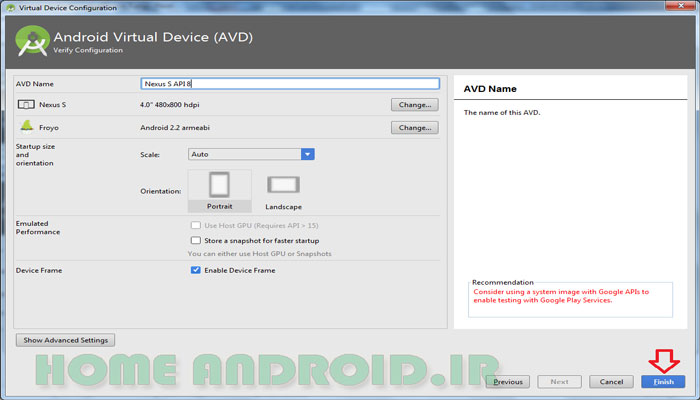
پس از چک کردن تمامی گزینه های قابل انتخاب و نوشتن یک نام دلخواه برای Virtual Device ، در قسمت AVD Name ، بر روی گزینه Finish کلیک می کنیم تا Virtual Device ساخته شود. بنابراین نام Virtual Device در لیست Virtual Device ها نمایش داده می شود :
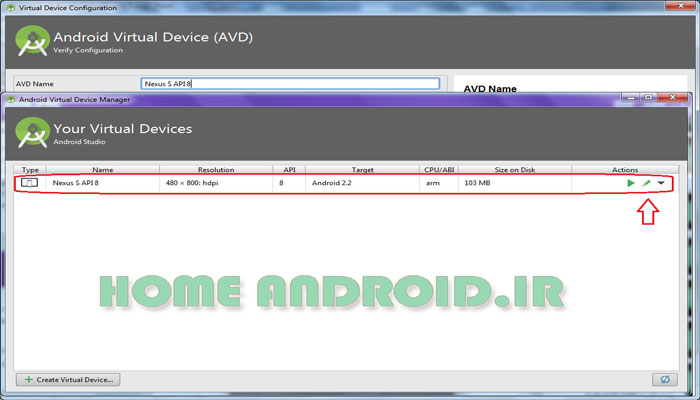
با استفاده از گزینه زیر در جلوی آن، می توانیم Virtual Device را اجرا کنیم :
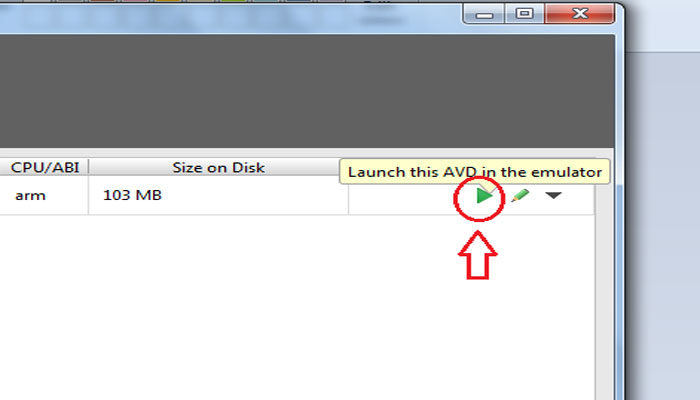
بنابراین Virtual Device همانند یک گوشی (دستگاه) واقعی اجرا شده و در یک پنجره جدید نمایش داده می شود :
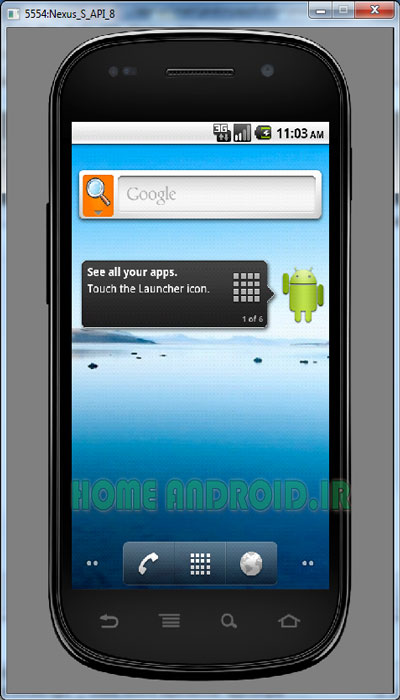
موفق باشید.
خانه اندروید
دانلود فیلم آموزش ایجاد کردن ماشین مجازی
حجم فیلم آموزشی : ۴۵ مگابات
منبع آموزش : خانه اندروید
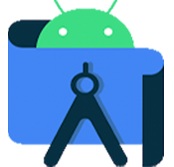 خانه اندروید
خانه اندروید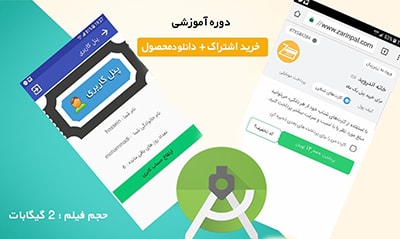

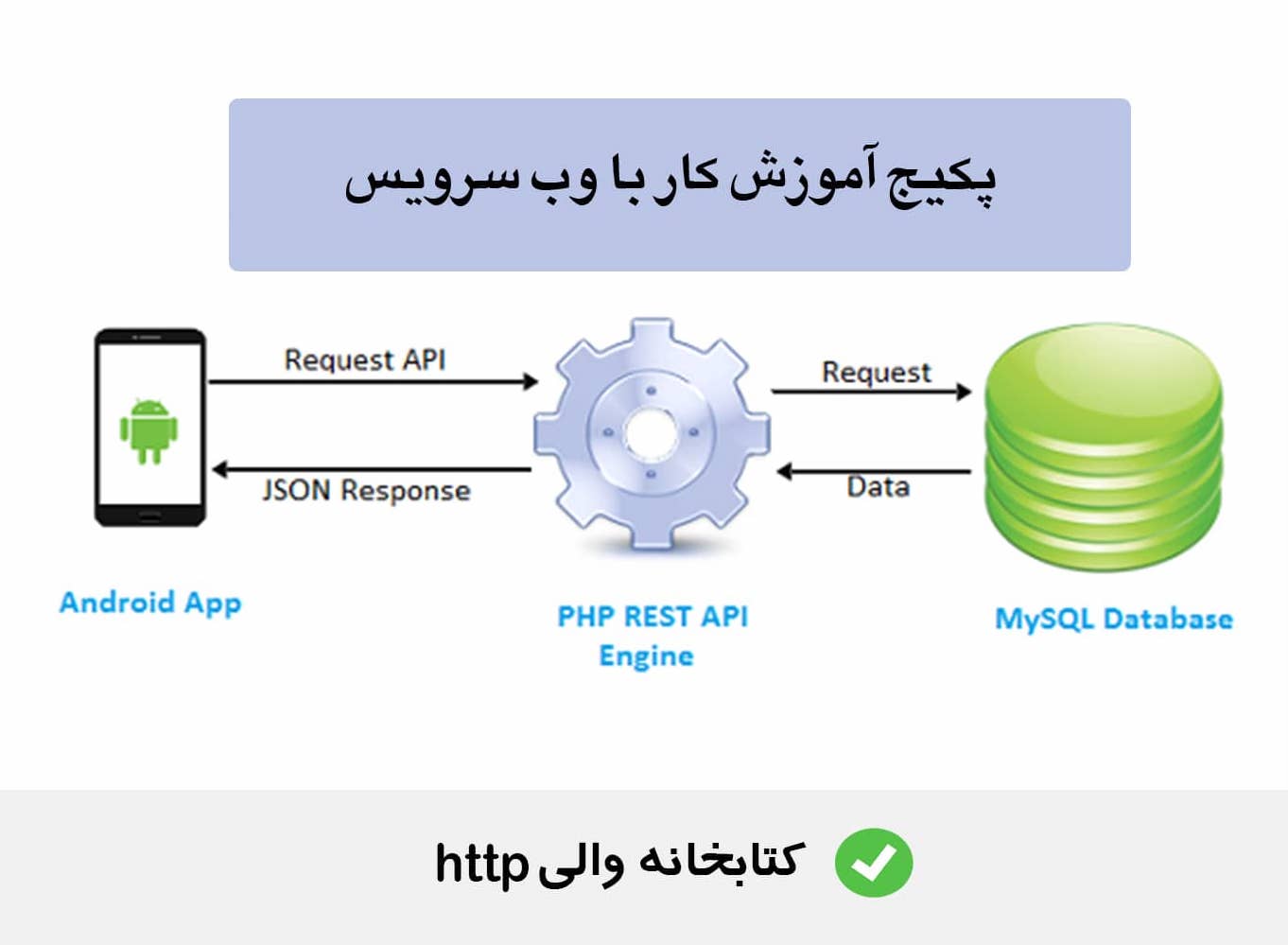
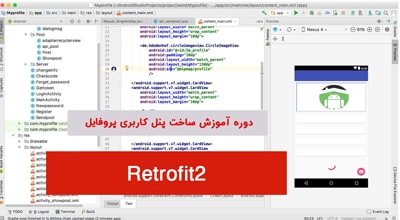
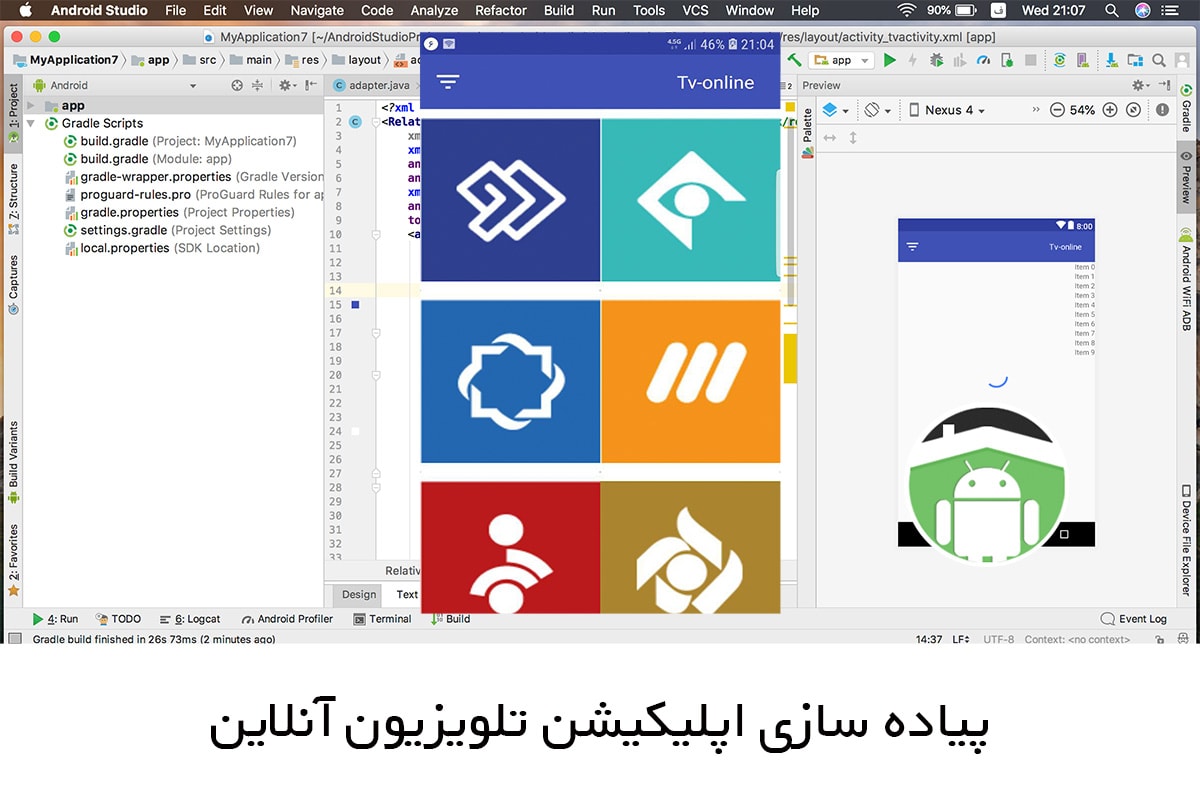
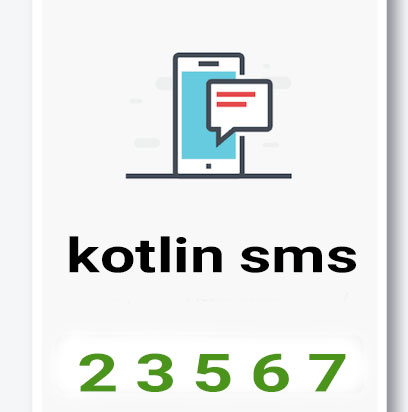
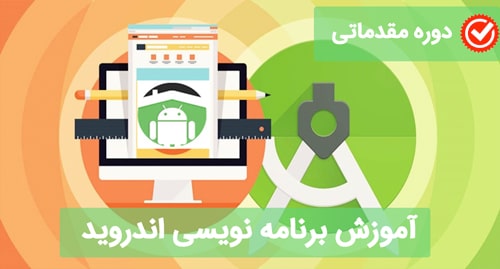
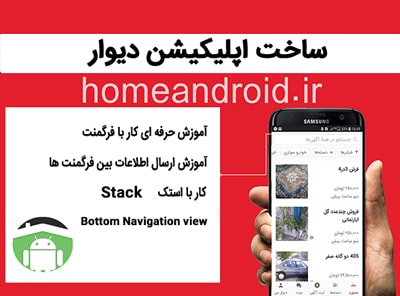

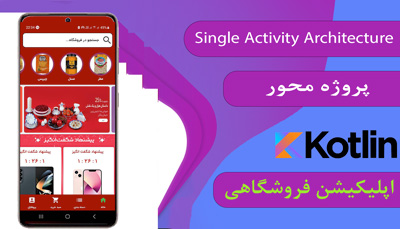
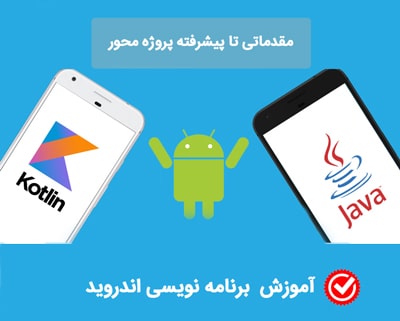
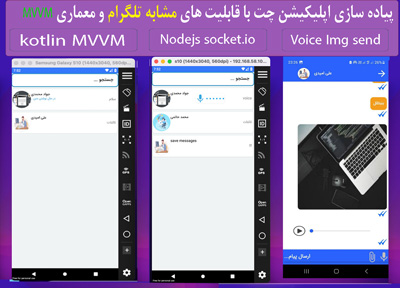
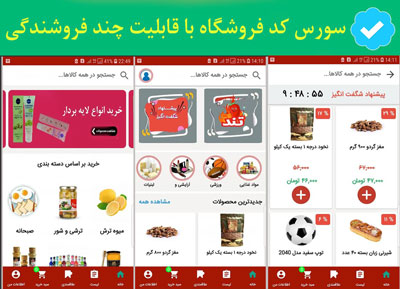
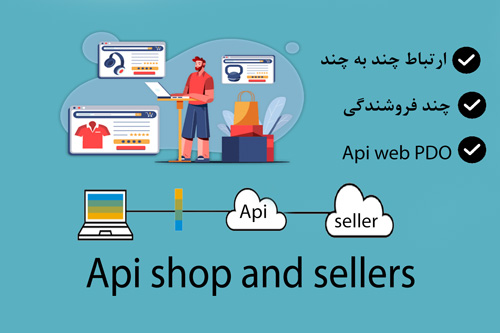
سلام و خسته نباشید…
موقعی که میخوام شبیه ساز رو اجرا کنم یه ارور میده 27.0.3 هست آخر و پوشه aidl.xex رو میخواد منم پوشه aidl رو دارم اما ارور میده لطفا در روبیکا بهم پیام بدین
@Abbas_Gerami_1384
سلام و احترام
خطا ها رو می توانید جستجو کنید در گوگل که سایت استک بالا میاد و مشکلتون مطمن باشین حل میشه
با احترام.
سلام و خسته نباشید خدمت شما من در اندروید استدیو وقتی می واهم یک “AVD”بسازم و مراحل رو که انجام دادن هنگامی که می خواهم”finish”رو بزنم این پیامک رو می ده:”An error occurred while creating the AVD.See idea.log for details” به نظتون مشکلش چیه چون هنگام انجام یک عالمه متن قرمر وجود داره….
متشکرم اگر پاسخ بدهید…
سلام و احترام
لینک زیر رو بررسی کنید.
https://stackoverflow.com/questions/48202209/an-error-occurred-while-creating-the-avd-see-idea-log-for-details-ubuntu-16-04
با احترام
سلام برای من میگه not image *86
منظورش چیه
سلام و احترام
خطا فوق به دلیل نداشتین Image 86 هست که حتما یا باید دانلود بفرمایین
یا اینکه باید از شبیه ساز های دیگه استفاده کنید. مثل جنی موشن و Nox
با احترام.
با سلام
اندروید استودیو من اصلا شبیه ساز نداره و وقتی میخواهی براش درست کنی api نداره
اما api رو در sdk نصب کردم
سلام خدمت شما
در کانال خانه اندروید sdk کامل رو قرار دادم دانلود و جایگزین اس دی کا خودتون کنید.
با احترام.
(در اینجا، ما قبلا دو نسخه api برابر ۱۰ و ۸ را داشته ایم، که نسخه ۸ را انتخاب نموده ایم. اما شما می توانید نسخه های api مختلف از اندروید را دریافت کنید تا در این مرحله، نسخه api مد نظر خود را انتخاب نمایید)
سلام.ببخشید از کجا باید دانلود کنیم؟
سلام دوباره خدمت شما
دوست عزیزم دقت کنید همون ماشین مجازی جوابگوی کار شماست و نیازی نیست که از شبیه ساز دیگه استفاده کنید.
کافی فیلم آموزشی که توی دیدگاه قبل تایید شدو راهنمایی شد رو بببنید.
با احترام.
باسلام.شما تو آموزش قبل ماشین مجازی نوکس رو به اندروید استودیو وصل کردید پس این دستگاه مجازی دیگه چه نیازی هست؟مگه توی ماشین مجازی نمیتونیم برنامه هامون رو اجرا کنیم؟متشکرم
سلام دوست عزیزم
مشکلی نیست ولی اگر بخواهید تست کنید اپ خودتون رو روی اندروید ۶ و یا ۵ باید از ماشین های مجازی بالاتری استفاده کنید.
چون ناکس nox ورژن اندروید اش ۴ هست .
موفق باشین.
با احترام
ممنونم از راهنماییتون.پس میشه از ناکس استفاده نکنم و فقط با همین ماشین مجازی کار کنم؟
متشکرم از سایت خوبتون
سلام بله دوست عزیزم میشه و هم چنین فیلم آموزشی هم در مورد این قسمت تهیه کرده ایم. که می تونید دانلود کنید و یاد بگیرد.
لینک فیلم آموزشی
https://homeandroid.ir/create-new-virtual-device
موفق باشین.